Les effets de calque peuvent être appliqués à chaque calque pour modifier l'apparence de son contenu. Pour ajouter un effet, cliquez sur  dans la fenêtre Calques ou exécutez la commande Calques -> Effets de calque.
dans la fenêtre Calques ou exécutez la commande Calques -> Effets de calque.
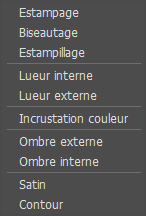 Effets de calque
Effets de calque
Les effets de calque sont appliqués à un calque particulier ou à un groupe de calques. Si vous modifiez le contenu du calque, les effets seront appliqués au nouveau contenu.
Les effets de calque peuvent transférés d'un calque à l'autre en les déplaçant avec la souris.
Vous pouvez utiliser les commandes :
Copier les effets de calque - pour copier les effets de calque sélectionnés dans le presse-papiers.
Coller les effets de calque - pour ajouter les effets copiés au calque sélectionné.
Effacer les effets de calque - pour supprimer les effets de calque sélectionnés ou tous.
Vous pouvez également copier des effets d'un calque à un autre en les faisant glisser avec le curseur de la souris tout en maintenant enfoncées les touchesMaj+Alt sur Windows ou ⇧+Options sur Mac.
Effets de calque :
Biseautage et estampage (Estampage, Biseautage, Estampillage). Les effets de ce groupe ajoutent du volume au calque.
Estampage. Cet effet donne un aspect de surface en relief, le calque actif et celui en dessous sont concernés.
 Estampage
Estampage
Biseautage. Cet effet donne un aspect de surface en relief, seul le calque actif est concerné.
 Biseautage
Biseautage
Estampillage. Cet effet imite celui d'un tampon.
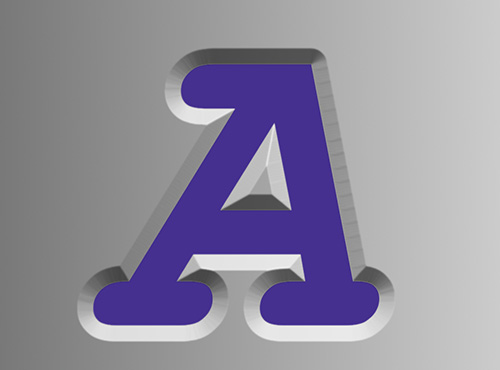 Estampillage
Estampillage
Paramètres de ce groupe d'effets :
Mode de fusion. Détermine comment l'effet s'appliquera aux pixels du calque sélectionné.
Opacité des tons foncés (0-100). Contrôle de l'opacité des ombres.
Couleur des tons foncés. Pour changer la couleur de l'ombre, appelez la boîte de dialogue Sélectionner une couleur en cliquant sur le rectangle coloré.
Opacité des tons clairs (0-100). Contrôle l'opacité des hautes lumières.
Couleur des tons clairs. Pour changer la couleur des hautes lumières, appelez la boîte de dialogue Sélectionner une couleur en cliquant sur le rectangle coloré.
Lissage (0-50). Détermine la netteté de l'effet. Plus la valeur sera élévée, plus l'effet sera flou.
Taille (1-200). Détermine la largeur de l'effet. Plus la valeur sera élevée, plus large sera la taille du relief.
Angle (-180..-180). Le paramètre ajuste la position de la source lumineuse. En fonction de la valeur, la disposition des zones claires et sombres change. Lorsque vous maintenez la touche Maj enfoncée, l'angle changera par incréments de 5o, lorsque vous maintenez la touche Ctrl enfoncée, par incréments de 10o.
Altitude (0-90). Définit la hauteur de la source de lumière. Avec des valeurs élevées, les ombres deviennent plus foncées.
Profondeur (1-150). Définit la profondeur de l'effet. Plus la valeur est élevée, plus le relief sera important.
Décalage (1-99). Ce paramètre permet de déplacer l'effet de semi-transparence dans la zone floue. Avec des valeurs élevées, l'effet se déplace vers l'intérieur; avec des valeurs faibles, vers l'extérieur.
Contour. Cette effet encadre le contenu du calque avec la couleur sélectionnée.
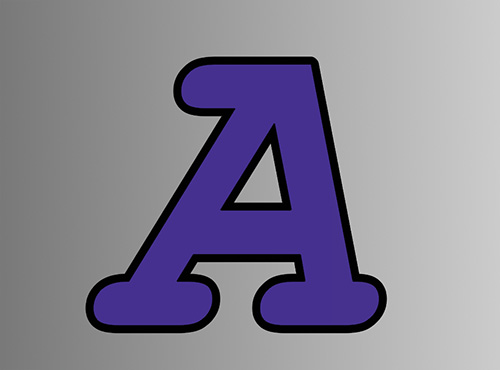 Contour
Contour
Paramètres de l'effet :
Mode de fusion. Détermine comment l'effet s'appliquera aux pixels du calque sélectionné.
Couleur. Pour modifier la couleur du contour, appelez la boîte de dialogue Sélectionner une couleur en cliquant sur le rectangle coloré.
Opacité (0-100). Définit le niveau de transparence du contour.
Taille (1-200). Définit l'épaisseur du contour.
Flou (0-50). Définit la netteté du contour. Plus la valeur sera élevée, plus le contour sera flou.
Décalage (1-99). Permet de déplacer le contour dans la zone floue. Avec des valeurs élevées, le déplacement s'effectue vers l'intérieur, avec des valeurs faibles, vers l'extérieur.
Position. Dans le menu déroulant, sélectionnez la position de l'effet par rapport aux bords physiques du calque : Extérieur, Intérieur ou Centre.
Ombre interne et Ombre externe. Ces effets ajoutent un effet d'ombre au calque.
Ombre interne. L'ombre apparaît à l'intérieur des limites du calque.
 Ombre interne
Ombre interne
Ombre externe. L'ombre apparaît à l'extérieur des limites du calque.
 Ombre externe
Ombre externe
Paramètres de ce groupe d'effets :
Mode de fusion. Détermine comment l'effet s'appliquera aux pixels du calque sélectionné.
Couleur. Pour modifier la couleur de l'ombre, appelez la boîte de dialogue Sélectionner une couleur en cliquant sur le rectangle coloré.
Opacité (0-100). Définit le niveau de transparence de l'effet.
Distance (0-300). Distance entre l'ombre et le calque la produisant.
Angle (-180..-180). Le paramètre ajuste la position de la source lumineuse. En fonction de la valeur, la position de l'ombre change. En maintenant la touche Shift enfoncée, l'angle changera par incréments de 5o, en maintenant la touche Ctrl enfoncée, par incréments de 10o.
Maigri (0-100) (pour l'Ombre interne). Le paramètre rétrécit les limites de l'ombre interne vers le centre avant d'appliquer le flou.Grossi (0-100) (pour l'Ombre externe). Le paramètre étend les limites de l'ombre externe avant d'appliquer le flou.
Taille (0-300). Définit la taille de l'ombre par rapport à celle du calque.
Masquage par calque. Lorsque la case à cocher est activée, le contenu du calque est coupé de l'ombre.
Lueur interne et Lueur externe. Ces effets ajoutent une lueur au calque.
Lueur interne. Ajoute une lueur semblant provenir de l'intérieur du calque.
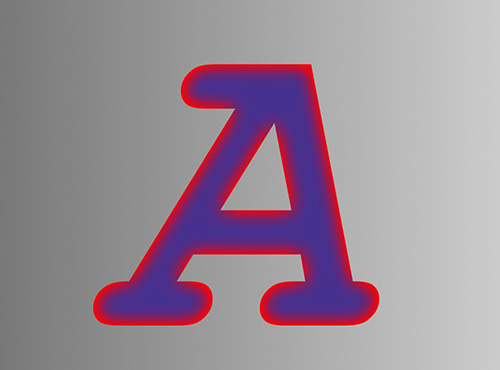 Lueur interne
Lueur interne
Lueur externe. Ajoute une lueur semblant provenir des bords extérieurs du calque.
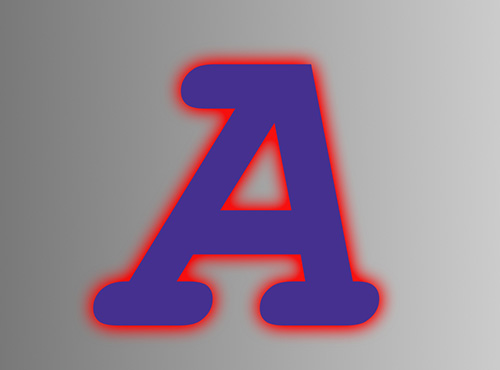 Lueur externe
Lueur externe
Paramètres de ce groupe d'effets :
Mode de fusion. Détermine comment l'effet s'appliquera aux pixels du calque sélectionné.
Couleur. Pour modifier la couleur de la lueur, appelez la boîte de dialogue Sélectionner une couleur en cliquant sur le rectangle coloré.
Opacité (0-100). Définit le niveau de transparence de l'effet.
Maigri (0-100) (pour la Lueur interne). Le paramètre rétrécit les limites de la lueur interne vers le centre avant d'appliquer le flou.
Grossi (0-100) (pour la Lueur externe). Le paramètre étend les limites de la lueur externe avant d'appliquer le flou.
Taille (0-300). Définit la taille de la lueur.
Étendue (0-300). Le paramètre ajuste la plage de lueur.
Satin. Donne l'impression d'une réflexion de la lumière sur le calque. Pour obtenir l'effet, deux copies du calque sont créées, remplies de couleur, décalées et floues.
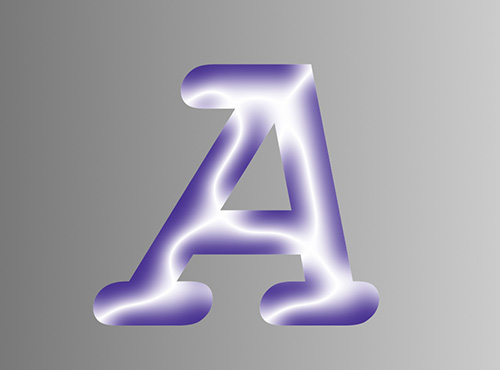 Satin
Satin
Paramètres de l'effet :
Mode de fusion. Détermine comment l'effet s'appliquera aux pixels du calque sélectionné.
Couleur. Pour modifier la couleur de l'effet, appelez la boîte de dialogue Sélectionner une couleur en cliquant sur le rectangle coloré.
Opacité (0-100). Définit le niveau de transparence de l'effet.
Distance (0-300). Détermine la taille et la position de la réflection lumineuse.
Angle (-180..-180). Le paramètre ajuste la direction dans laquelle les copies de calque seront décalées. Lorsque vous maintenez la touche Maj enfoncée, l'angle changera par incréments de 5o, lorsque vous maintenez la touche Ctrl enfoncée, par incréments de 10o.
Taille (0-300). Définit le niveau de flou.
Inverser. Cochez cette case pour intervertir les couleurs de l'effet et du calque.
Incrustation couleur. Remplit le calque avec la couleur sélectionnée.
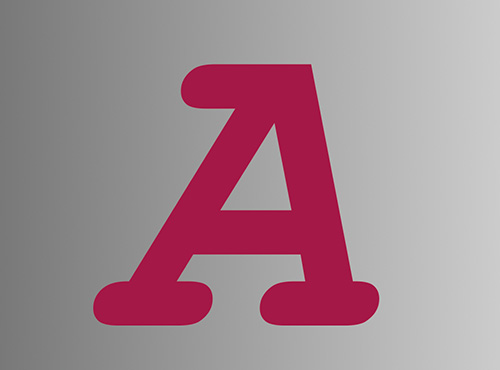 Incrustation couleur
Incrustation couleur
Paramètres de l'effet :
Mode de fusion. Détermine comment l'effet s'appliquera aux pixels du calque sélectionné.
Couleur. Pour modifier la couleur de l'effet, appelez la boîte de dialogue Sélectionner une couleur en cliquant sur le rectangle coloré.
Opacité (0-100). Définit le niveau de transparence de l'effet.
